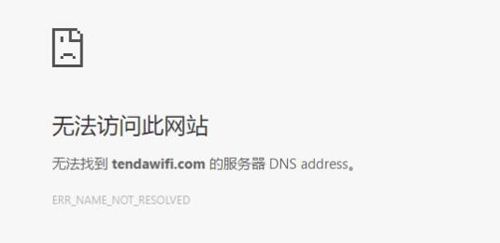1、将电脑上的本地连接IP地址设置为“自动获得IP地址”。
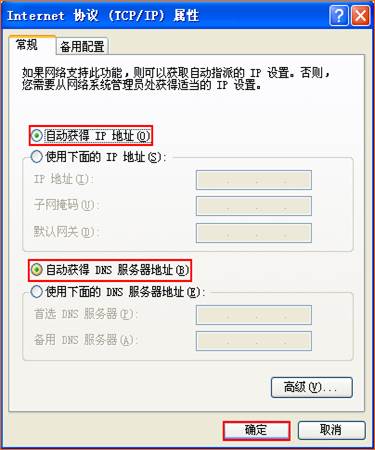
2、配置无线信号放大模式
温馨提示:首次使用路由器,设置无线信号放大(Client+AP)模式的过程中会出现易用界面,需要跳过这些界面,登录到高级设置界面设置无线信号放大(Client+AP)。
3、在浏览器地址栏中输入:http://tendawifi.com按回车键,登录到路由器设置界面,如下图:
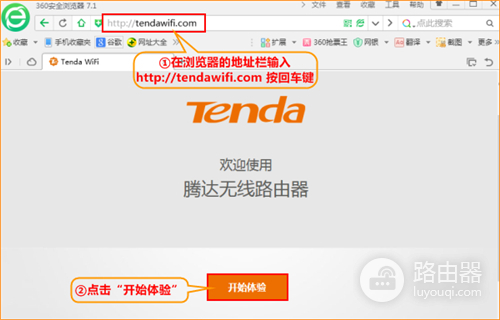
4、在页面中点击“跳过此步”,参考下图。
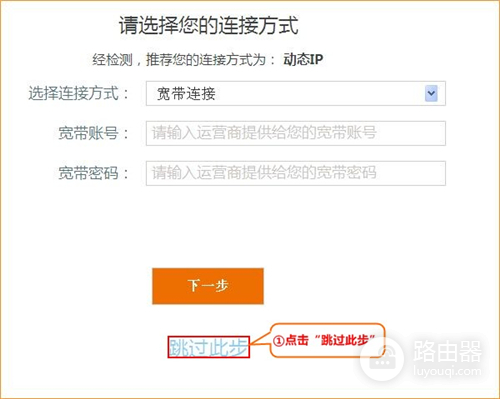
5、设置信号强度、路由器的无线信号名称及密码、并设置5-32位的路由器界面登录密码,点击“下一步”,参考如下设置步骤:
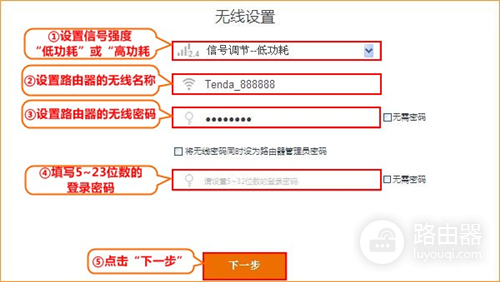
6、“设置完成,路由器正在联网中,请稍候…”,等待大约10秒钟后,在跳转界面点击“更多功能”,参考如下步骤:
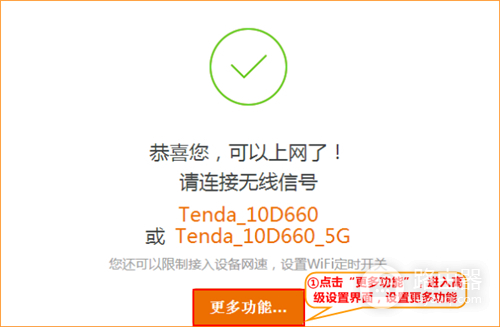
7、输入设置的登录密码,点击“登录”,进入路由器的设置界面,参考如下设置步骤:
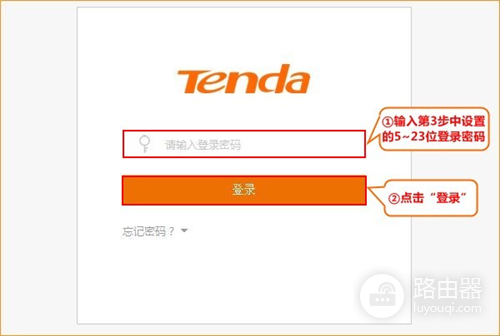
8、进入路由器的设置界面后,点击“无线设置”,选择“万能桥接”如下图:
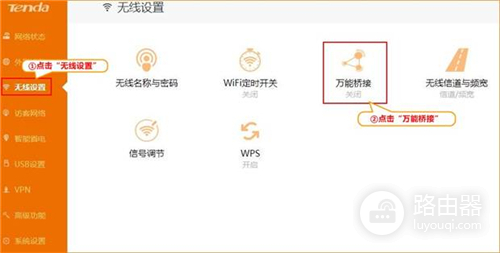
9、开启“万能桥接”,桥接模式选择“无线信号放大(Client+AP)”,在设备自动扫描到的无线信号中选择所需中继的上级无线信号名称,并输入密码,点击“保存”参考如下设置步骤:
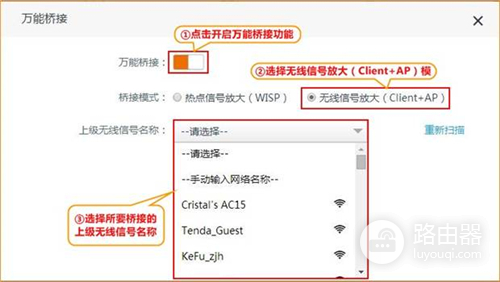
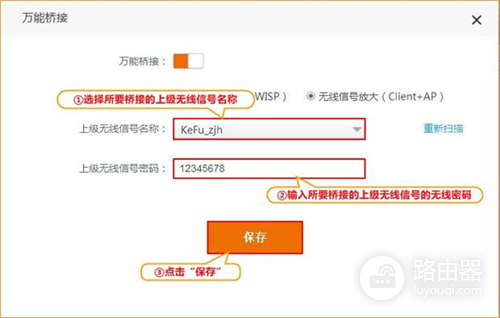
10、保存后等待路由器重启:
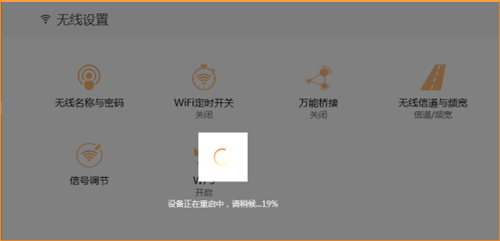
温馨提示:为了方便管理,设置无线信号放大模式(Client+AP)时,请将本设备的登录IP地址设置为和上级设备LAN口IP地址同一网段的不同IP地址,如上级设备的LAN口IP地址为192.168.2.1,请将本设备的登录IP地址改为192.168.2.X(X为2~254的任意值)。
11、查看无线信号放大(Client+AP)是否设置成功,等待路由器重启完成以后,连接路由器LAN1/LAN2/LAN3/LAN4接口,或重新连接路由器无线信号登录路由器的设置界面,可以查看网络状态,“外网设置”如果显示“无线信号放大(Client+AP)模式桥接成功”,说明无线信号放大(Client+AP)设置成功。
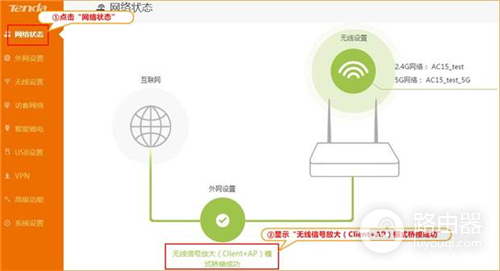

 微信扫一扫
微信扫一扫